

By Adela D. Louie, Son Güncelleme: January 29, 2023
Bir gün, iOS aygıtınıza yüklemeye ve güncelleme yapmaya çalışıyordunuz ve aniden, iOS aygıtınızda devam eden bir iCloud geri yükleme işleminiz olduğunu söyleyen bir mesaj gördünüz. Ve bundan dolayı, sen iPhone'unuz iCloud'dan geri yükleme bitene kadar güncelleme yapamazsınız.
Teknik olarak, yapabileceğiniz ilk şey iCloud Geri Yükleme'nin tamamlanmasını beklemektir. Ancak, beklerken fark ettiniz ki, iPhone cihazınıza iCloud geri yüklemesi yapılmayacak. Şimdi, bu can sıkıcı olabilir, değil mi?
Endişelenmeyin, çünkü bu gönderide size bu sorunu durdurmak için cihazınızda yapabileceğiniz çözümü göstereceğiz.
Yöntem 1: iCloud'dan Geri Yükleme İşlemini İptal EtYöntem #2: Verileri iCloud'dan Geri Yükle
Şimdi, iOS cihazınızla ilgili yaşadığınız endişeyi giderebilmeniz için yapmanız gerekenler şunlardır.
Bu yöntem, sorunu iPhone cihazınızla çözmenin en kolay ve en basit yöntemi olarak kabul edilir. İle iPhone'u düzeltin hatayı güncelleyemezsiniz, Aşağıdaki adımları takip et:
Bundan sonra, iCloud Geri Yükleme ile ilgili herhangi bir ilerleme görmeyeceksiniz ve artık iPhone cihazınızı güncelleyebilirsiniz.
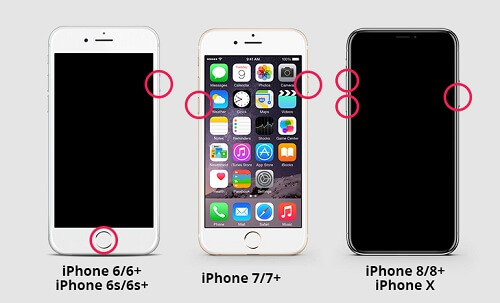
Yukarıdaki ilk yöntemi yapmak, iPhone cihazınızı güncellemeye çalıştığınızda “Şimdi Kur” düğmesine basmanıza izin verecektir. Ancak, durdurduğunuzda bazı yedeklemelerinizin iPhone'unuza geri yükleyemediği durumlar vardır. Bu nedenle, tüm yedekleme dosyanızı geri yüklemek isterseniz, fabrika ayarlarına sıfırlama yapabilir ve ardından yedeklemenizi iPhone'unuza geri yükleyebilirsiniz.
Bu yöntemi deneyeceksek, iPhone cihazınızda bulunan tüm verilerin bir yedeğini aldığınızdan emin olmanız gerektiğini hatırlatmak isteriz. Aksi takdirde, tüm verileriniz silinecek ve bunları geri almanız mümkün olmayacaktır.
Devam etmek istiyorsanız, devam edin ve iPhone'da Ayarlar'ı başlatın ve ardından Genel'e gidin. Oradan Sıfırla'ya dokunun ve ardından Tüm İçeriği ve Ayarları Sil'i seçin. Bundan sonra, devam edin ve ekranınızda görünecek onay mesajından iPhone'u Sil'e dokunun.
İPhone cihazınızda fabrika ayarlarına sıfırladığınız bir tanesi, daha sonra otomatik olarak yeniden başlatılacaktır. Ve cihaz çalışmaya başladıktan sonra, sanki ilk defa yapıyormuş gibi Ayarlarını ayarlamanız gerekecektir.
İPhone cihazınızı kurduktan sonra, Uygulamalar ve Veriler'e gitmeli ve ardından “iCloud ve Yedeklemeden Geri Yükle” seçeneğini seçmelisiniz. Oradan, iCloud hesabınıza giriş yapmanız istenecektir. Ardından devam etmek için İleri düğmesine dokunun.
İCloud'unuzu iPhone'unuzda güncelleyebildiğinizde, Şartlar ve Koşullar ekranınızda görünecektir. Buradan, devam etmeniz için ekranınızın sağ alt kısmındaki Kabul Et düğmesine dokunmanız yeterlidir.
Apple Kimliğinizi ayarlamanızın birkaç dakika sürebileceğini unutmayın. Ancak bununla işiniz bittiğinde, devam edip ekranınızda gösterilen listeden bir yedekleme dosyası seçebilirsiniz. Normalde, kullanıcılar fabrika ayarlarına sıfırlamadan önce sahip oldukları verileri almak için kendileri için yapılmış en son yedekleme dosyasını seçerlerdi.
Geri yükleme işlemi tamamlandıktan sonra, artık iPhone cihazınıza tekrar indirdiğiniz tüm uygulamaları ve diğer bazı ortamları görebilirsiniz. Buradan, iCloud yedekleme dosyanızdaki tüm verileri iPhone cihazınıza kolayca ve güvenle geri alabilirsiniz.
Ne zaman iPhone'unuzun iCloud yedeklemesinden geri yüklenmesi bitene kadar güncelleme yapamazsınız, ilerlemenin devam ettiğinden emin olmalısınız. Çünkü değilse, iPhone cihazınızı en son sürüme güncelleyemezsiniz. Bunu yapabilmeniz için, devam edin ve size yukarıda gösterdiğimiz yöntemlerden herhangi birini seçin.
Size gösterdiğimiz bu yöntemler, iPhone cihazınızla yaşadığınız sorunu çözecektir. Fabrika ayarlarına sıfırlama yapmanız gerekebileceği ihtimaline karşı geri yüklemeniz için verilerin yedeğini aldığınız sürece saklanacağından emin olabilirsiniz.
Ancak fabrika ayarlarına sıfırlama yaptığınız için iPhone cihazınızdan çok fazla veri kaybettiyseniz, iPhone cihazınızda kaybettiğiniz tüm verileri kurtarmak için FoneDog iOS Veri Kurtarma aracını kullanabilirsiniz. Bu aracın kullanımı çok kolaydır ve kesinlikle kaybettiğiniz verileri geri alacaktır. Bu programı bilgisayarınızda bulundurun ve verileri geri yüklemeniz gerekirse, bu araç size yardımcı olacaktır.
Hinterlassen Sie einen Kommentar
Yorumlamak
FoneDog iOS Araç Seti
FoneDog iOS Araçları - iOS cihazınızın en büyük ve etkili çözümlerini sağlar, iOS cihazınızdan oluşan çeşitli sorunları kolayca ve etkili çözmenize yardım eder.
Ücretsiz deneme Ücretsiz denemePopüler makaleler
/
BİLGİLENDİRİCİLANGWEILIG
/
basitKOMPLİZİERT
Vielen Dank! Merhaba, Sie die Wahl:
Excellent
Değerlendirme: 4.8 / 5 (dayalı 78 yorumlar)